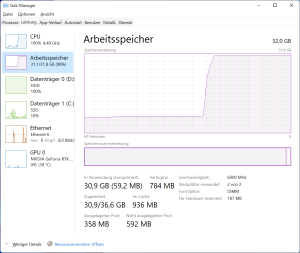Werbung
In Kooperation mit Kingston
Wieviel Arbeitsspeicher brauche ich in meinem System?
Das kommt darauf an, was mit dem Computer-System angestellt wird. Ein reiner Office-PC, womit normales Surfen im Internet, E-Mail und moderate Word/Excel-Nutzung gemeint ist, braucht weniger Arbeitsspeicher als ein modernes Gaming-System oder gar ein Workstation-System, das 4K-Videos rendert oder Audio-Tracks kodiert. Server und Workstations brauchen je nach Anwendungsfall deutlich mehr Arbeitsspeicher als Office- oder Gaming-PCs.
Office-PC: Hierbei sollten es mindestens 8 GB an RAM sein, empfohlen sind jedoch auch hier inzwischen 16 GB, um ein paar Reserven zu haben. Ein einfaches 2x 8-GB-Speicherkit reicht also hier schon aus. Wer hingegen viele Anwendungen parallel ausführt, kann auch ein 2x 16-GB-Speicherkit einsetzen und 32 GB RAM nutzen, um nicht durch den Speicher limitiert zu werden.
Gaming-PC: 16 GB RAM stellen aktuell das Minimum dar, besser sind jedoch gleich 32 GB, um für RAM-hungrige und für kommende Spiele gerüstet zu sein.
Workstation/Server-System: Hier ist es sehr schwierig in diesem Bereich eine Empfehlung zu geben, da es auf das Einsatzgebiet ankommt. Während für reine Datenserver mit geringer Benutzeranzahl maximal 32 GB RAM völlig ausreichen, sind beispielsweise für einen SQL-Datenbank-Server oder für einen Virtualisierungs-Server mit zahlreichen VMs (Virtuelle Maschinen) je nach Umfang durchaus mehr als 256 GB sinnvoll.
Generell lassen sich in modernen Server-Systemen weit über 2 TB Arbeitsspeicher verbauen, doch muss dann auf die Skalierung und auf die Ranks zwecks der Bestückung geachtet werden.
Generell kann man natürlich das System bis zur Kapazitätsgrenze bestücken, es sollte jedoch im Rahmen bleiben. Denn was bringen beispielsweise 128 GB RAM, wenn vom Betriebssystem und den Programmen im Höchstfall 16 GB belegt werden? Gleichzeitig spart man auch noch etwas Geld, wenn man Arbeitsspeicher nach seinen Anforderungen kauft.
Wie bemerke ich, dass ich mehr Arbeitsspeicher benötige?
Wenn häufig der Arbeitsspeicher vollläuft, wird für zusätzlichen, benötigten Arbeitsspeicher die Auslagerungsdatei auf der Festplatte/SSD verwendet, die vom Betriebssystem vordefiniert ist, jedoch auch manuell vergrößert oder verkleinert beziehungsweise deaktiviert werden kann. Die Deaktivierung der Auslagerungsdatei wird jedoch in keinem Fall empfohlen, da einige Anwendungen trotz genügend vorhandenem RAM dennoch auf die Auslagerungsdatei zurückgreifen.
Dadurch, dass der Arbeitsspeicher um Welten schneller als jede SSD oder gar Festplatte ist, wird der PC mit vollständig gefülltem RAM sehr träge und reagiert nicht mehr so flink. Bei Spielen kommt es zu spürbaren Nachladerucklern. Demnach wird die Performance immens verringert. Befindet sich die Auslagerungsdatei auf einer NVMe-SSD, wird der Performanceeinbruch weniger kritisch als bei einer klassischen HDD, aber dennoch wird er spürbar sein.
Der RAM-Füllstand lässt sich beispielsweise mit dem Task-Manager (-> Leistung -> Arbeitsspeicher) hin überprüfen.
Wie viele DIMMs sollte ich am besten verbauen?
So wenige wie möglich, so viele wie nötig. Im Detail ist gemeint, dass für den ersten Schritt eine Vollbestückung umgangen werden sollte (Stichwort Ranks). Entsprechend sind bei vier DIMM-Steckplätzen also zwei DIMMs empfehlenswert. Der Grund hierfür ist die Entlastung des Memory-Controllers, der bei einer Vollbestückung nicht nur mehr ackern muss, sondern auch der Fall eintreten kann, dass die gewünschte RAM-Taktfrequenz nicht oder instabil läuft.
Wenn jemand also beispielsweise auf einem Dual-Channel-Mainboard mit vier DIMM-Steckplätzen 32 GB RAM verbauen möchte, sollte lieber auf zwei 16-GB- als auf vier 8-GB-DIMMs gesetzt werden. Nichtsdestotrotz ist das jeweilige Mainboard auch für die Vollbestückung konzipiert, jedoch kann es eben passieren, dass der Betrieb mit reduziertem Speichertakt möglich ist oder schlimmstenfalls generell verweigert wird. Generell hilft hier ein Blick ins Handbuch des Mainboards oder in unsere Mainboard-Tests.
| DIMM-Slots pro Speicherkanal (SPC) | DIMMs pro Kanal (DPC) | Ranks | DDR5-Unterstützung |
| 2 SPC | 2 DPC | 1 R | DDR5-4000 |
| 2 SPC | 2 DPC | 2 R | DDR5-3600 |
| 2 SPC | 1 DPC | 1 R | DDR5-4400 |
| 2 SPC | 1 DPC | 2 R | DDR5-4400 |
| 1 SPC | 1 DPC | 1 R | DDR5-4800 |
| 1 SPC | 1 DPC | 2 R | DDR5-4800 |
DDR5-4800 kann offiziell also nur eingesetzt werden, wenn sich nur ein Speichermodul pro Speicherkanal in den DIMM-Slots befindet. Je mehr Module eingesteckt werden, desto geringer fällt der offiziell unterstützte Takt aus.
Für DDR4 sieht die Tabelle etwas einfacher aus:
| DIMM-Slots pro Speicherkanal (SPC) | DIMMs pro Kanal (DPC) | Ranks | DDR5-Unterstützung |
| 2 SPC | 2 DPC | 1 R oder 2R | DDR4-3200 |
| 2 SPC | 1 DPC | 1 R oder 2R | DDR4-3200 |
Besonders wichtig ist, dass in jedem RAM-Kanal die identische Kapazität vorhanden ist, damit zu jeder Zeit die gewünschte Steigerung der Speicher-Bandbreite gewährleistet ist. Im Falle einer asynchronen Bestückung kommt es zu Schwankungen bei der Speicher-Bandbreite und damit zum Performance-Verlust.
Beispiel: Neben der klassischen Bestückung mit jeweils einem 8-GB-DIMM in Kanal 1 und 2, ist auch ein Betrieb mit einem 16-GB-DIMM in Kanal 1 und zwei 8-GB-DIMMs in Kanal 2 möglich, jedoch nur in seltenen Fällen empfehlenswert (synchrone Bestückung). Gänzlich vermieden werden sollten hingegen Kombinationen wie einmal 16 GB in Kanal 1 und einmal 8 GB in Kanal 2 (asynchrone Bestückung).
Demnach ist es wesentlich einfacher zu beachten, dass beim RAM-Kauf stets Speicher-Kits vorgezogen werden sollten, anstatt einzelne DIMMs zu kaufen und das Ganze zu "mischen". Zumal dann ohnehin drauf geachtet werden sollte, dass die Taktfrequenzen und die Timings bestenfalls übereinstimmen. Ansonsten gilt die Regel mit dem schwächsten Glied in der Kette.
In Kooperation mit Kingston